日本語化してしまうと英語版WindowsMobileに入っているアプリが全て日本語に変わってしまうのかと思っていたのですが、そういうわけではないことを知ったので、早速日本語に挑戦してみることにしました(英語版WindowsMobileは説明とか項目が英語なので、使っていて英語に慣れることが出来ていいなと思ってので今まで日本語化を躊躇してたんです^^;)
日本語化を行うためにmobachikiさん、nabehisaさんのページを参考にさせていただきました。
→Treo750vをこの上なく簡単に日本語化する
→PDAと海馬:目で見るTreo750v日本語化
日本語を表示出来るようにするだけなら必要はありませんが、日本語も入力出来るようにしたい場合は、必ずATOK for PocketPCが必要になりますので、お持ちでない方は購入して下さい。
『出来るだけ短時間で済ます』をコンセプトに順番を考えてみたので、日本語化に要する時間は既にminiSDカードに日本語化必要なファイルが入ってる状態だと5~10分程度です☆
750v以外の端末だとこの方法では上手くいかないこともあるかもしれません。
◆日本語化に必要なものを用意◆
以下のファイルをダウンロード、zipファイルの場合はダウンロード&解凍後に全てminiSDカードに入れて下さい。
SIPzとreloadnlsは本体の適当なフォルダ(今回の場合は¥Program Filesの下)にも置いておいて下さい。
◆日本語化に必要なものをインストール◆
◆reloadnls、SIPzのショートカット作成◆
◆¥Temp¥winceファイル操作◆
◆本体再起動◆
◆ATOK for Pocket PCのインストール◆
◆Pocket Tweakの設定◆
◆本体再起動◆
これで日本語が入力出来るようになります。
◆日本語入力方法◆
と、こうやってまとめてみるとなんだか時間掛かりそうですけど、
簡単に書くとこれだけなので、慣れると5分位で日本語化出来てしまうわけです☆
日本語化を行うためにmobachikiさん、nabehisaさんのページを参考にさせていただきました。
→Treo750vをこの上なく簡単に日本語化する
→PDAと海馬:目で見るTreo750v日本語化
日本語を表示出来るようにするだけなら必要はありませんが、日本語も入力出来るようにしたい場合は、必ずATOK for PocketPCが必要になりますので、お持ちでない方は購入して下さい。
『出来るだけ短時間で済ます』をコンセプトに順番を考えてみたので、日本語化に要する時間は既にminiSDカードに日本語化必要なファイルが入ってる状態だと5~10分程度です☆
750v以外の端末だとこの方法では上手くいかないこともあるかもしれません。
◆日本語化に必要なものを用意◆
以下のファイルをダウンロード、zipファイルの場合はダウンロード&解凍後に全てminiSDカードに入れて下さい。
SIPzとreloadnlsは本体の適当なフォルダ(今回の場合は¥Program Filesの下)にも置いておいて下さい。
- xdaO2: WM5日本語:Lets japan No,5 β
ページからLetsJapanNo5a.zipをダウンロード&解凍
ぽけげさんから購入した香港版Treo750vの場合はCE Starというソフトが入っているのですが、これを入れたままだと以下の方法で上手く日本語化が出来なかったので、CE Starアンインストール後にこれをインストールして下さい。
- ある忘れっぽいプログラマの覚書:reloadnls
ページからreloadnls.zipをダウンロード&解凍 → reloadnls
- ATOK for Pocket PC
ページから5,565円で購入
- GSFinder+ Custom
ページからGSFinder-C.CABをダウンロード
- Tillanosoft:PocketTweak
ページからptweak427.zipをダウンロード&解凍 → ptweak.arm.CAB
- KOTETU’s Hatena:Def Sip Changer
ページからDefSipChanger.arm.CABをダウンロード
- NICQUE Freeware:SIPz
ページからSIPz_20051118_0002.zipをダウンロード&解凍 → SIPz
- momidi.org:IMEToggle
ページからIMEToggle.ARM.CABをダウンロード
◆日本語化に必要なものをインストール◆
- 日本語化に必要なファイルを入れたminiSDカードを入れたら、[Start]→[Programs]→[File Explorer]でStrage Cardを開き、ATOK for Pocket PC以外を全てインストールします。

間違ってもこの段階でATOKをインストールしてはいけません!
◆reloadnls、SIPzのショートカット作成◆
- [Start]→[Programs]→[File Explorer]で、準備段階の時に¥Program Filesに置いたreloadnlsを[Menu]→[Edit]→[Copy]、¥Windows¥StartUpを開いて[Menu]→[Edit]→[Paste Shortcut]
- 同様に準備段階の時に¥Program Filesに置いたSIPzも[Menu]→[Edit]→[Copy]、¥Windows¥StartUpに[Menu]→[Edit]→[Paste Shortcut]

◆¥Temp¥winceファイル操作◆
- [Start]→[Programs]→[GSFinder-C]で¥Tempフォルダを開く
- winceを選択した状態で
 アイコンをタップしてコピー
アイコンをタップしてコピー

- ¥Windowsフォルダを開いた状態で
 アイコンをタップしてペースト
アイコンをタップしてペースト
この時、既にあるwinceファイルとの上書き確認のメッセージが文字化けした状態で表示されるのですが、[OK]キーを押してしまって下さい。
この操作も[File Explorer]で出来たら[GSFinder+ Custom]を使う必要もないのですが、[File Explorer]からだとwinceファイルの上書きが出来なかったので、[GSFinder+ Custom]から行って下さい。
- ¥Tempフォルダに移動した後、winceファイルを選択した状態で
 アイコンをタップして削除
アイコンをタップして削除
◆本体再起動◆
- miniSDカードスロットを開いてスタイラスでリセットを押して再起動
◆ATOK for Pocket PCのインストール◆
- ATOK for Pocket PCをインストール
最初はWindowsPCからActiveSync経由でインストールします。
一度インストールすると、WindowsPCの¥Program Files¥ATOK PocketPC¥POCKETPCにatokp.ppc_arm.CABというファイルが出来ているので、このファイルをminiSDカードに入れておけば、次からはWindowsPC無しでインストール出来ます。
インストールが完了すると、このような再起動を促すメッセージが表示されます。

決してここで再起動してしまってはいけません!!
もし、再起動してしまうと、二度と起動出来なくなってフォーマットせざるを得なくなるからです(汗
◆Pocket Tweakの設定◆
- [Start]→[Settings]→[System]タブ→[Pocket Tweak]を起動。
- [入力パネル]タブで、[Keyboard]を選択した状態で[標準に設定]をタップ

と表示されるので、[Yes]をタップ。
この後「標準のパネル」がKeyboardになってることを確認して下さい。

確認出来たら[OK]キーで閉じて下さい。
◆本体再起動◆
- miniSDカードスロットを開いてスタイラスでリセットを押して再起動
これで日本語が入力出来るようになります。
◆日本語入力方法◆
- 日本語を入力するためにはIMEをONにしなければいけません。
そこで出てくるのが先ほどインストールしたIMEToggleです。
[Start]→[Settings]→[Buttons]の「Hold Side」に「IMEToggle」を割り当てて下さい。

そしたら[OK]を押して、[Start]→[Programs]→[Notes]を起動して、本体左側面の音量調整キーの下のキーを長押しした後に何か入力してみて下さい。

日本語がちゃんと入力されましたよね。
再度先ほどのキーを長押しするとIMEがOFFになり、英語入力になります。
Internet Explorer Mobileでうちを見てみると、

日本語もちゃんと表示できてます☆
と、こうやってまとめてみるとなんだか時間掛かりそうですけど、
- ATOK以外の必要なものをインストール
- 本体に置いたSIPz、reloadnlsのショートカットをStartUpに置く
- GSFinderで¥Temp¥winceファイルを¥Windowsへ移動
- GSFinderで¥Temp¥winceファイル削除
- 本体再起動
- ATOKをインストール
- Pocket Tweakで設定変更
- 本体再起動
簡単に書くとこれだけなので、慣れると5分位で日本語化出来てしまうわけです☆














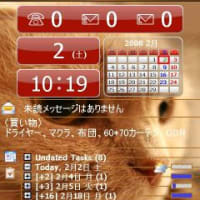





「Treoかわいいよ、かわいいよTreo♪」。
自分の内容は、モバチキさんをはじめ、先人の皆様のサイトを参考にさせていただいた結果を覚え書き(写真)として羅列しただけなのですが、星羽さんのは流石とても綺麗で分かりやすくて素晴らしいです。こちらを拝見しながら自分も再セットアップしたくなりました(^^;
ありがとうございます♪
日本語化したら次はとばかりにいろんなアプリを入れまくってますw
前面フルキーなので、操作も入力も全部片手で出来るのがいいですね♪
◆nabehisaさんへ◆
何度もフォーマット→日本語化を繰り返して、より少ない手順で行う方法を探しながらこの記事を書いたので、そう言っていただけると嬉しいです☆
再セットアップは気分転換になりますけど、安定している状態だと再セットアップするのは勿体無い気がしちゃいます^^;
物は明日届き決行します。(;゜ロ゜)ヾ
感謝です。
はじめましてm(__)m
butuyokumaniaさん経由で来られたのですね~
いらっしゃいませ☆
日本語化、無事成功したようで良かったです^^
最近、苦労して、Treo 750vを購入して、数週間になります。
日本語化について、一番わかりやすくお書きだったので、試してみました。wince.nlsが上書きできなかったりしたのですが、なんとかこぎつけました。
(一時は、白画面にもなりました)
ただ、一点、ノートなどで、日本語入力からローマ字入力に切り替えるときに、下のタスクバー?に表示される「あ」が「_A」に切り替わりません。おかげでいつまでも長押ししてしまいます。(笑)
皆さんは、この現象は現れないのでしょうか?
よろしくお願いいたします。
PQzIIを導入しました。
ご対応できず仕舞いですみませんでした(汗
確かにIMEToggleをボタンに割り当てて切り替えても、文字種の表示は切り替わりませんもんね(苦笑
私もいつ切り替わったのか分からなくていつもまでも押してたことがありました^^;
これを解決する意味でもPQzIIは役立ちますよね☆
いえいえ、HPだけでも相当参考にさせてもらっています。ありがとうございます。
今度は、リアル日本語化に挑戦です。
(オレオレ署名の意味がわからないので、苦労しています)
何か、ヒントをいただけないですか?
あと、device.exeエラーが頻繁にでるようになって苦労しています。
Today画面を削減しても、ダメでした。アンインストールまでしないとだめなのかな?
ううーーん、いろいろ悩みます。Treoめ。憎いヤツよのー。